Win10 9926预览版任务栏预览桌面没有用的解决方法
在之前的win7/Win8系统中,我们鼠标停靠在任务栏最右边的按钮处就可以预览桌面,而很多用户安装了win10 9926之后发现鼠标放上去没有用了,这怎么办呢?其实是由于win10 9926 默认没有开启这个功能导致的,该功能还是存在的!
推荐:最新win10系统下载
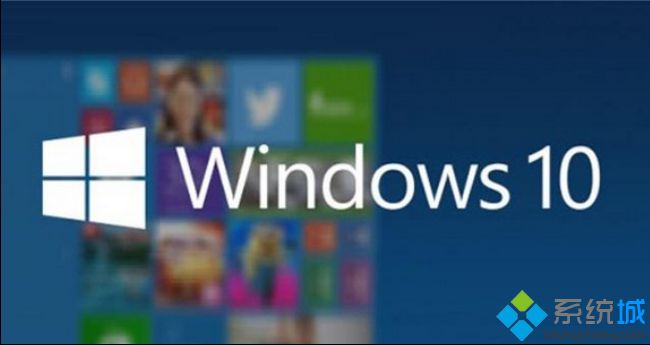
解决方法:
1、右键点击任务栏,选择属性;
2、打开“任务栏和开始菜单属性”后,勾选“当你鼠标移动到任务栏末端“显示桌面“按钮时,使用Peek预览桌面”选项,然后应用保存,然后再试试是不是又可以预览了呢。
OK,Win10 9926预览版任务栏预览桌面没有用的解决方法就分享到这里,希望对大家有所帮助。
我告诉你msdn版权声明:以上内容作者已申请原创保护,未经允许不得转载,侵权必究!授权事宜、对本内容有异议或投诉,敬请联系网站管理员,我们将尽快回复您,谢谢合作!










